Heim >häufiges Problem >So deaktivieren Sie Popups „So erhalten Sie Hilfe in Windows 10'
So deaktivieren Sie Popups „So erhalten Sie Hilfe in Windows 10'
- WBOYWBOYWBOYWBOYWBOYWBOYWBOYWBOYWBOYWBOYWBOYWBOYWBnach vorne
- 2023-04-13 21:43:043684Durchsuche
Stört Sie das Popup-Fenster „Wie bekomme ich Hilfe in Windows 10?“? Als Windows-Benutzer wissen wir, dass wir durch Drücken der F1-Taste zur Hilfeseite weitergeleitet werden. Die Suche nach Hilfe ist einfach, aber auch nervig, wenn sie ständig auftaucht. Möglicherweise müssen Sie den Besitz/die Berechtigungen ändern oder die F1-Taste drücken, um dieses Popup zu stoppen. In diesem Artikel erfahren Sie, wie Sie Popups unter Windows 10 deaktivieren/stoppen.
Methode 1: Überprüfen Sie die F1-Taste
Bevor Sie andere Methoden ausprobieren, prüfen Sie, ob die f1-Taste auf Ihrer Tastatur klemmt. Wenn Sie unter Windows die Taste F1 drücken, gelangen Sie zur Seite „Wie Sie Hilfe in Windows 10 erhalten“. Stellen Sie sicher, dass die F1-Taste nicht klemmt. Wenn weiterhin Popups angezeigt werden, prüfen Sie andere Methoden.
Methode 2: Berechtigungen ändern und die Datei Helppane.exe umbenennen
Schritt 1: Geben Sie Help Pane in die Windows-Suchleiste ein und klicken Sie in den Suchergebnissen auf Dateispeicherort öffnen.
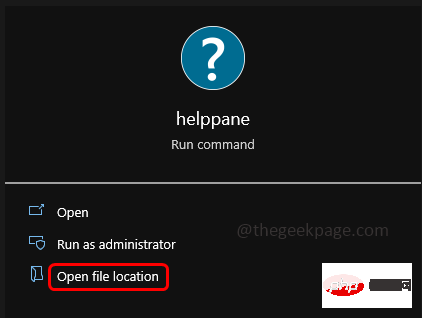
Schritt 2: Scrollen Sie im angezeigten Fenster nach unten und suchen Sie nach helppane.exe
Schritt 3: Klicken Sie mit der rechten Maustaste auf helppane.exe und klicken Sie auf Eigenschaften.
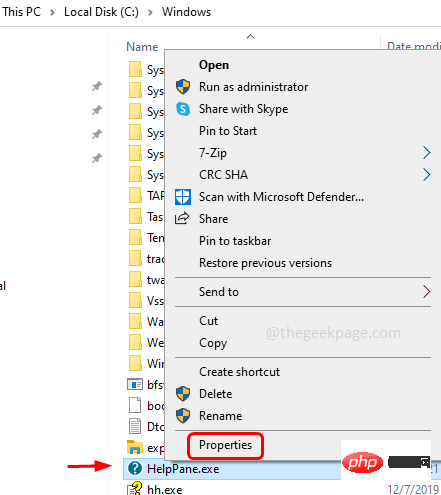
Schritt 4: Wählen Sie die Registerkarte „Sicherheit“ und klicken Sie auf die Schaltfläche „Erweitert“.
Schritt 5: Um den Besitzer zu ändern, klicken Sie auf die OptionÄndern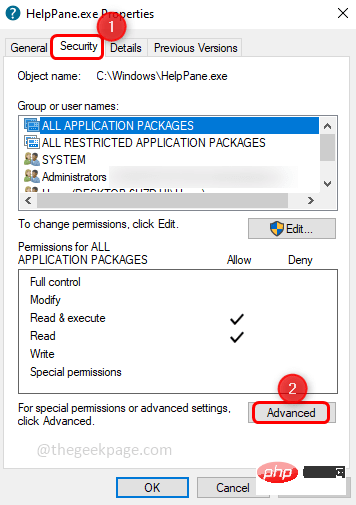 .
.
Schritt 6: Geben Sie Ihren Benutzernamen ein und klicken Sie auf
Namen überprüfen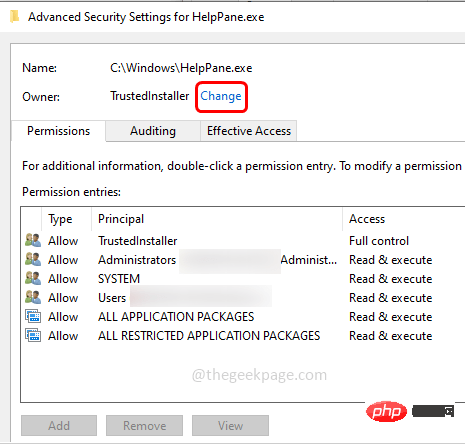 . Der Name wird gefunden und Sie klicken auf
. Der Name wird gefunden und Sie klicken auf
.
Schritt 7: Jetzt hat der Besitzer gewechselt. Und befolgen Sie die Anweisungen in [Schritt 4], um das Fenster erneut zu öffnen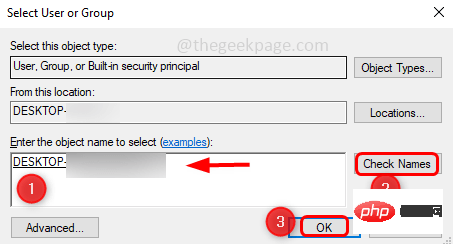 Schritt 8: Wählen Sie jeden Eintrag unter dem Eintrag „Berechtigungen“ aus und klicken Sie auf
Schritt 8: Wählen Sie jeden Eintrag unter dem Eintrag „Berechtigungen“ aus und klicken Sie auf
. Es erscheint ein Popup-Fenster. Klicken Sie auf „Ja“.
Schritt 9: Löschen Sie ebenfalls alle anderen Einträge außer Ihrem Benutzernamen. Klicken Sie dann auf OK.
Schritt 10: Gewähren Sie dem Benutzer die volle Kontrolle, klicken Sie also wie in [Schritt 4] beschrieben auf die Registerkarte Sicherheit
, wählen Sie dann den Benutzer aus und klicken Sie aufBearbeiten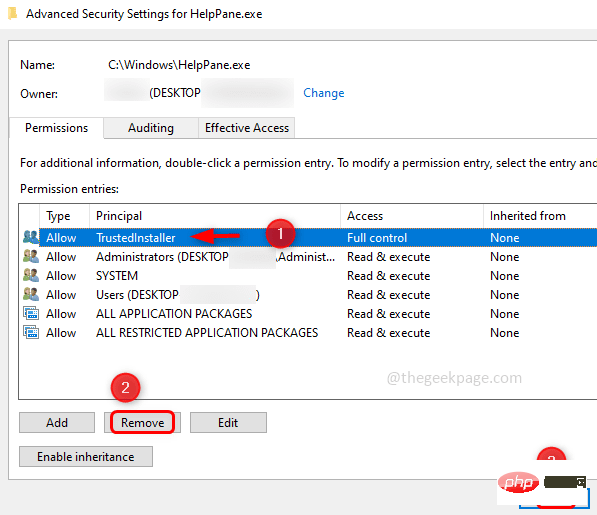 .
.
Schritt 11: Wählen Sie im angezeigten Fenster erneut
Benutzer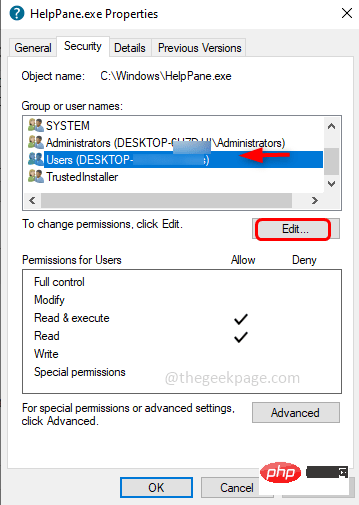 aus und
aus und
für volle Kontrolle. Schritt 12: Um die Änderungen zu speichern, klicken Sie auf Übernehmen
undOK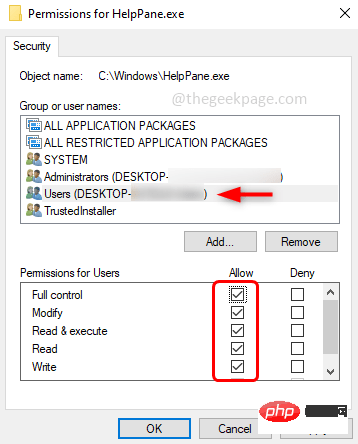 .
.
Schritt 13: Jetzt UmbenennenHelppane.exe-Datei wie helppane_old.exe oder einen anderen Namen.
Schritt 14: Ein Popup-Fenster wird angezeigt. Klicken Sie auf Weiter
und dann aufJa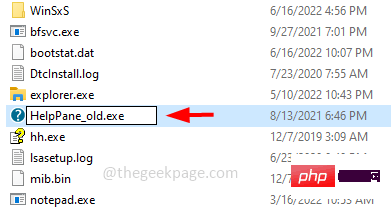 . Jetzt wird die Datei umbenannt und Pop-ups werden deaktiviert.
. Jetzt wird die Datei umbenannt und Pop-ups werden deaktiviert.
Das obige ist der detaillierte Inhalt vonSo deaktivieren Sie Popups „So erhalten Sie Hilfe in Windows 10'. Für weitere Informationen folgen Sie bitte anderen verwandten Artikeln auf der PHP chinesischen Website!

